私立华联学院:《3DS MAX三维动画设计》课程教学资源(案例)真实的爆炸
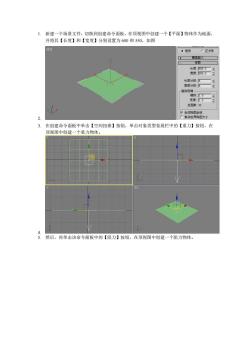
1,新建一个场景文件,切换到创建命令面板,在顶视图中创建一个【平面】物体作为地面 并将其【长度】和【宽度】分别设置为600和550,如图 总面做:32 生成坐 广真宾世界贴大小 3.在创建命令面板中单击【空间扭曲】按钮,单击对象类型卷展栏中的【重力】按钮,在 顶视图中创建一个重力物体。 专然后,再单击该命令面板中的【阻力】按组,在顶视图中创建一个阻力物体
1. 新建一个场景文件,切换到创建命令面板,在顶视图中创建一个【平面】物体作为地面, 并将其【长度】和【宽度】分别设置为 600 和 550,如图 2. 3. 在创建命令面板中单击【空间扭曲】按钮,单击对象类型卷展栏中的【重力】按钮,在 顶视图中创建一个重力物体。 4. 5. 然后,再单击该命令面板中的【阻力】按钮,在顶视图中创建一个阻力物体
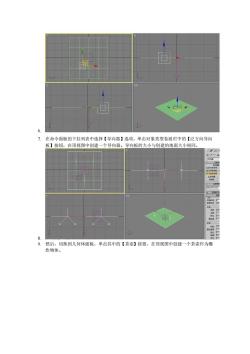
6 7.在命令面板的下拉列表中选择【导向器】选项,单击对象类型卷展栏中的【泛方向导向 板】按钮,在项视图中创建一个导向器。 导向板的大小与创建的地面大小相同 9.然后,切换到几何体面板,单击其中的【茶壶】按钮,在顶视图中创建一个茶壶作为爆 炸物体
6. 7. 在命令面板的下拉列表中选择【导向器】选项,单击对象类型卷展栏中的【泛方向导向 板】按钮,在顶视图中创建一个导向器。导向板的大小与创建的地面大小相同。 8. 9. 然后,切换到几何体面板,单击其中的【茶壶】按钮,在顶视图中创建一个茶壶作为爆 炸物体
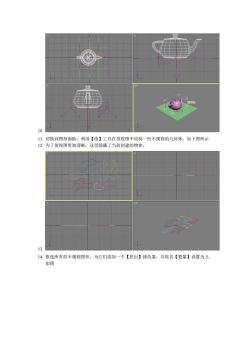
1山.切换到图形面板,利用【线】工具在顶视图中绘制一些不规则的几何体,如下图所示 12.为了使视图更加清晰渐,这里隐藏了当前创建的物体。 13 14.框选所有的不规则图形,为它们添加一个【挤出】修改器,并将其【数量】设置为5, 如图
10. 11. 切换到图形面板,利用【线】工具在顶视图中绘制一些不规则的几何体,如下图所示 12. 为了使视图更加清晰,这里隐藏了当前创建的物体。 13. 14. 框选所有的不规则图形,为它们添加一个【挤出】修改器,并将其【数量】设置为 5, 如图

16.单击动画控制区域中的【时间配置】按钮,在打开的对话框中将视频制式更改为PL ?x 帧速率 时间显示 的 确定 CTS电影 PAL 取消 放 心实时 仅活动视口 循环 速度:C1/4xC1/2xm1xC2xC4x 方向:。向前个向后 产往g 动画 开始时间:0 长度50一: 结束时间:150÷ 航数:151÷ 重缩放时间 当前时间:0一: 关键点步幅 口使用轨迹栏 反仅选定对象 反使用当前变换 反位置口旋转反缩放 及品示视图中的所有物件,选择茶查物体,将时同滑块拖动到第0航处,拉下关 健点】按钮,选择右健菜单中的【对象属性】命令,在打开的对话框中,将【对象可见 性】设置为0
15. 16. 单击动画控制区域中的【时间配置】按钮,在打开的对话框中将视频制式更改为 PAL, 将视频长度设置为 150. 17. 18. 显示视图中的所有物体。选择茶壶物体,将时间滑块拖动到第 10 帧处,按下【自动关 键点】按钮,选择右键菜单中的【对象属性】命令,在打开的对话框中,将【对象可见 性】设置为 0
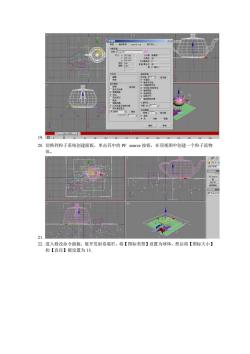
A 19. 20.切换到粒子系统创建面板,单击其中的PF source按钮,在项视图中创建一个粒子流物 22.进入修改命令面板,展开发射卷展栏,将【图标类型】设置为球体,然后将【图标大小】 和【直径】都设置为15
19. 20. 切换到粒子系统创建面板,单击其中的 PF source 按钮,在顶视图中创建一个粒子流物 体。 21. 22. 进入修改命令面板,展开发射卷展栏,将【图标类型】设置为球体,然后将【图标大小】 和【直径】都设置为 15

粒子机图 显示:口标图 之所以将粒子流设置为 向外吹送,这样将导致所有的 粒子从球体的中心直接向外吹送粒子。 25 26.按数字键6打开【粒子视图】窗口,在该窗口中选择bith01事件,在其右侧的参数面 板中将【发射停止】设置为10,将【数量】设置为500,并将该事件名称更改为爆炸
23. 24. 在视图中使用对齐工具将粒子流图标的中心与茶壶的中心对齐。之所以将粒子流设置为 球形,是因为这样设置粒子流在发射粒子时是直接从中心向外吹送,这样将导致所有的 粒子从球体的中心直接向外吹送粒子。 25. 26. 按数字键 6 打开【粒子视图】窗口,在该窗口中选择 birth01 事件,在其右侧的参数面 板中将【发射停止】设置为 10,将【数量】设置为 500,并将该事件名称更改为爆炸
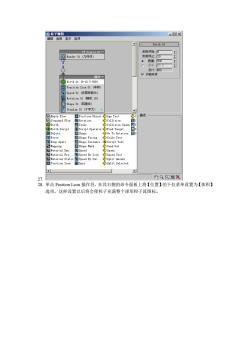
子 x 选择显示选项 Birth 01 irh010-10r500) Speed01G沿图标节头 ipt Operato d By Sur Q间 28.单击Position Lcon操作符,在其右侧的命令面板上将【位置】的下拉莱单设置为【体积】 选项,这样设置以后将会使粒子充满整个球形粒子流图标
27. 28. 单击 Position Lcon 操作符,在其右侧的命令面板上将【位置】的下拉菜单设置为【体积】 选项,这样设置以后将会使粒子充满整个球形粒子流图标
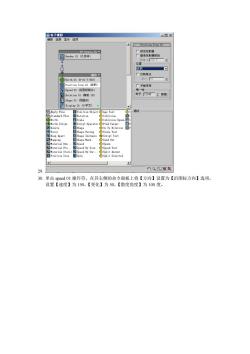
可☒ 位置 炸9 d01图斯头 种子5一新理 29.」 30.单击sped01操作符,在其右侧的命令面板上将【方向】设置为【沿图标方向】选项, 设置【速度】为150,【变化】为50,【散度角度】为100度
29. 30. 单击 speed 01 操作符,在其右侧的命令面板上将【方向】设置为【沿图标方向】选项, 设置【速度】为 150,【变化】为 50,【散度角度】为 100 度

p*d01 rh01-1070 rd Flow rip d Tes osition Icon 酒Sein Split Selected 31. 32.此时在粒子流的图标箭头指向下,粒子向下发射经过茶壶,选择speedo01操作符,在其 右侧命令面板中启用【反转】复选框,然后再次播放动画,此时发现粒子向上射出并散 开,沿着爆炸的正常方向移动。 34.在粒子视图下面的事件窗口中选择force选项,将其拖动到speed0(1选项下方。 35.在【爆炸】事件选择forc01选项,在其左侧的参数面板中单击【按列表】按钮,在打
31. 32. 此时在粒子流的图标箭头指向下,粒子向下发射经过茶壶,选择 speed01 操作符,在其 右侧命令面板中启用【反转】复选框,然后再次播放动画,此时发现粒子向上射出并散 开,沿着爆炸的正常方向移动。 33. 34. 在粒子视图下面的事件窗口中选择 force 选项,将其拖动到 speed01 选项下方。 35. 在【爆炸】事件选择 force01 选项,在其左侧的参数面板中单击【按列表】按钮,在打
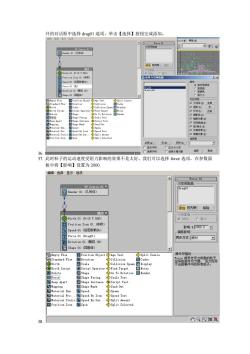
开的对话框中选择drag01选项,单击【选择】按钮完成添加 后动创 ir0-0150 达择取流 比时子的运动电度受力影的改果不是太好我以择法原,在参面 板中将【影响】设置为2000. 选择显示选项 FF Source 01 0r0 添加按列肤移除 Birh010-10T:500 肩相加 (体 1沿图头 同5方式绝对 13D >Sp1itSo世c 回Rnde d By Sur
开的对话框中选择 drag01 选项,单击【选择】按钮完成添加。 36. 37. 此时粒子的运动速度受阻力影响的效果不是太好,我们可以选择 force 选项,在参数面 板中将【影响】设置为 2000. 38
按次数下载不扣除下载券;
注册用户24小时内重复下载只扣除一次;
顺序:VIP每日次数-->可用次数-->下载券;
- 私立华联学院:《3DS MAX三维动画设计》课程教学资源(案例)电脑桌和显示器_新式电视柜.docx
- 私立华联学院:《3DS MAX三维动画设计》课程教学资源(案例)电脑桌和显示器_制作电脑桌.doc
- 私立华联学院:《3DS MAX三维动画设计》课程教学资源(案例)电脑桌和显示器_制作显示器.doc
- 私立华联学院:《3DS MAX三维动画设计》课程教学资源(案例)火烧动画_木片燃烧.doc
- 私立华联学院:《3DS MAX三维动画设计》课程教学资源(案例)江山如画.doc
- 私立华联学院:《3DS MAX三维动画设计》课程教学资源(案例)椅子的制作_椅子02的制作.doc
- 私立华联学院:《3DS MAX三维动画设计》课程教学资源(案例)椅子的制作_椅子01的制作.doc
- 私立华联学院:《3DS MAX三维动画设计》课程教学资源(案例)椅子的制作_办公椅的制作.doc
- 私立华联学院:《3DS MAX三维动画设计》课程教学资源(案例)木匠的绝活.doc
- 私立华联学院:《3DS MAX三维动画设计》课程教学资源(案例)扇子文化_折扇文化.doc
- 私立华联学院:《3DS MAX三维动画设计》课程教学资源(案例)恐怖事件.doc
- 私立华联学院:《3DS MAX三维动画设计》课程教学资源(案例)开卷有益.doc
- 私立华联学院:《3DS MAX三维动画设计》课程教学资源(案例)可乐杯.doc
- 私立华联学院:《3DS MAX三维动画设计》课程教学资源(案例)古瓷.doc
- 私立华联学院:《3DS MAX三维动画设计》课程教学资源(案例)制作键盘.doc
- 私立华联学院:《3DS MAX三维动画设计》课程教学资源(案例)制作婚庆片头.doc
- 私立华联学院:《3DS MAX三维动画设计》课程教学资源(案例)元宵节之夜.doc
- 私立华联学院:《3DS MAX三维动画设计》课程教学资源(案例)健身器械.doc
- 私立华联学院:《3DS MAX三维动画设计》课程教学资源(案例)制作圆桌.doc
- 私立华联学院:《3DS MAX三维动画设计》课程教学资源(案例)中式沙发的制作.doc
- 私立华联学院:《3DS MAX三维动画设计》课程教学资源(案例)红旗飘扬.doc
- 私立华联学院:《3DS MAX三维动画设计》课程教学资源(案例)编辑多边形练习_多边形制作创意水杯.docx
- 私立华联学院:《3DS MAX三维动画设计》课程教学资源(案例)编辑多边形练习_编辑多边形-制作伞.doc
- 私立华联学院:《3DS MAX三维动画设计》课程教学资源(案例)编辑多边形练习_编辑多边形-制作漏勺.doc
- 私立华联学院:《3DS MAX三维动画设计》课程教学资源(案例)编辑多边形练习_编辑多边形-制作防盗窗.doc
- 私立华联学院:《3DS MAX三维动画设计》课程教学资源(案例)蝴蝶飞舞动画.doc
- 私立华联学院:《3DS MAX三维动画设计》课程教学资源(案例)金坛.doc
- 私立华联学院:《3DS MAX三维动画设计》课程电子教案(PPT教学课件)第一章 3ds max基础知识(主讲:赵伟明).ppt
- 私立华联学院:《3DS MAX三维动画设计》课程电子教案(PPT教学课件)第二章 标准几何体创建.ppt
- 私立华联学院:《3DS MAX三维动画设计》课程电子教案(PPT教学课件)第三章 扩展几何体创建.ppt
- 私立华联学院:《3DS MAX三维动画设计》课程电子教案(PPT教学课件)第四章 二维图形创建.ppt
- 私立华联学院:《3DS MAX三维动画设计》课程电子教案(PPT教学课件)第五章 修改器使用.ppt
- 私立华联学院:《3DS MAX三维动画设计》课程电子教案(PPT教学课件)第十章 编辑多边形.ppt
- 私立华联学院:《3DS MAX三维动画设计》课程电子教案(PPT教学课件)第十一章 材质编辑器.ppt
- 私立华联学院:《3DS MAX三维动画设计》课程电子教案(PPT教学课件)第十二章 常见的材质类型.ppt
- 私立华联学院:《3DS MAX三维动画设计》课程电子教案(PPT教学课件)第十三章 灯光与摄像机.ppt
- 私立华联学院:《3DS MAX三维动画设计》课程电子教案(PPT教学课件)第六章 二维图形修改.ppt
- 私立华联学院:《3DS MAX三维动画设计》课程电子教案(PPT教学课件)第七章 从二维图形到三维图形.ppt
- 私立华联学院:《3DS MAX三维动画设计》课程电子教案(PPT教学课件)第八章 复合对象.ppt
- 私立华联学院:《3DS MAX三维动画设计》课程电子教案(PPT教学课件)第九章 AEC扩展.ppt
